星级评价:
日期:10-26
立即下载
AnyDesk是目前速度最快的免费远程桌面控制软件,可以轻松穿透防火墙/路由器,能够实现电信、移动的跨网宽带环境下的远程桌面连接控制。同时anydesk界面简法,使用简单,能够支持声音传输、支持画质设置、屏幕截图,重点是还支持与远程电脑同步剪贴板,是真正实用的远程控制软件。
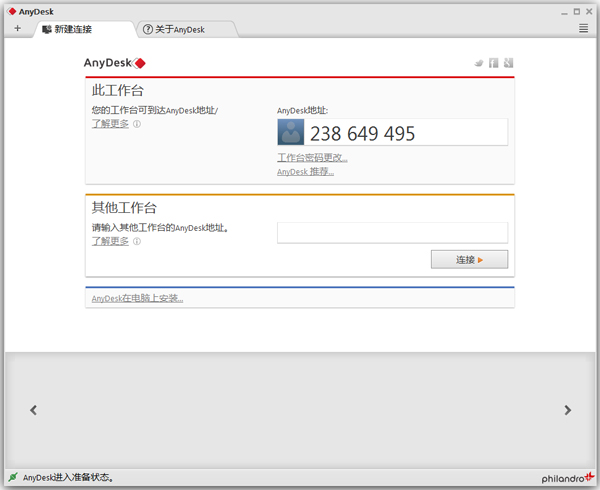
功能介绍
1、远程桌面的新视角
AnyDesk是从底层向上设计是突破性的。其核心是DeskRT,一个新的视频编解码器,是专门为图形用户界面设计。
2、帧率
AnyDesk传输通过局域网和许多互联网连接每秒60帧。
3、延迟
延迟在尽可能低的水平是工作在远程桌面上的关键。延迟越低,更快的远程PC响应您的输入。
4、通信
AnyDesk带宽效率使得它可以流畅的可用带宽为100 KB/秒完成办公任务。
5、访问
忘记可靠性低和繁琐的防火墙配置。使用你的个人电脑的任何地方,没有任何麻烦。
软件特色
1、AnyDesk(远程控制软件)专门为现代处理器优化,支持多处理器。
2、特别优化的视频压缩算法。
3、低资源和带宽占用率。
4、AnyDesk(远程控制软件)与操作系统深度整合。
使用教程
1、下载AnyDesk之后,直接打开即可,和使用teamview方法一样。双方电脑上都有 AnyDesk,每台计算机都有自己的地址,打开软件之后有一个ID号,如果需要连接,输入对方的ID。
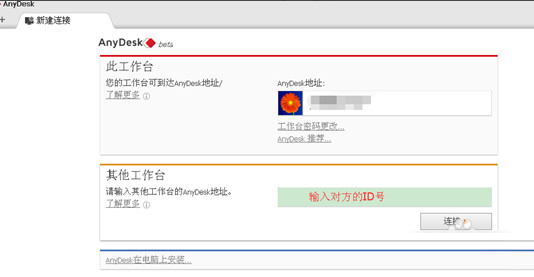
2、输入对方的 AnyDesk 地址后,点击链接,如果网络正常的话会进行连接会话。对方桌面会弹出接受对话框,对话框中有选项可供选择。
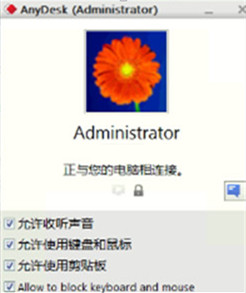
3、被控制端点击出现的对话框设置允许之后,会提示如图界面。
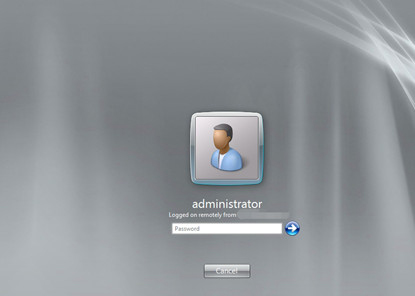
4、连接端可以看到被控制的的桌面电脑。如果是锁屏的界面需要输入用户名密码。
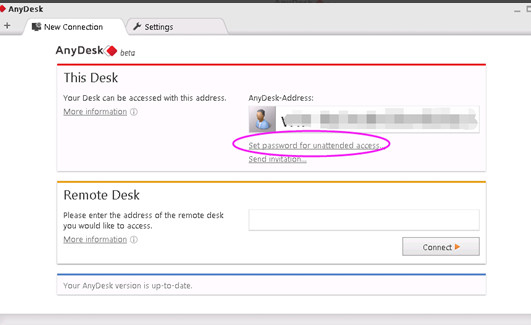
5、如果被控制端不需要人为干预,可以安装该软件。设置一个连接密码,如图选择set password。
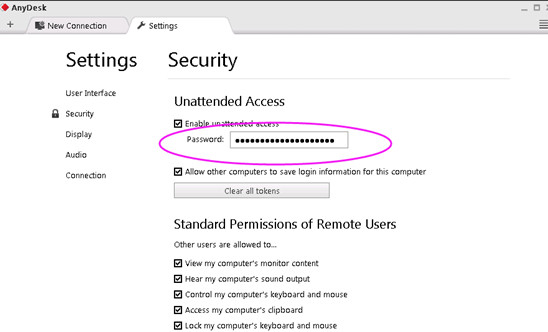
常见问题
控制远程电脑有几种连接方式?
AnyDesk的几种连接方式:
① 通过 AnyDesk 数字地址或 AnyDesk ID 连接
在联网的环境下启动 AnyDesk 之后,会自动分配得到一个 AnyDesk 地址(一串六位数字或者机器名@AD格式,如 654321 或 skying@ad),如图,别人可以通过这个”地址”连接到你的电脑。
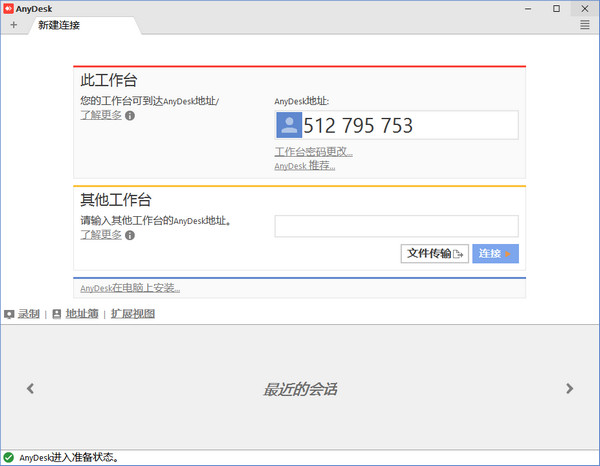
而在「其他工作台」一栏中,输入别人的 AnyDesk 地址并点击连接按钮,即可向对方电脑发出控制的请求,待被控电脑点击「接受」之后 (如下图),即可开始远程控制对方桌面。
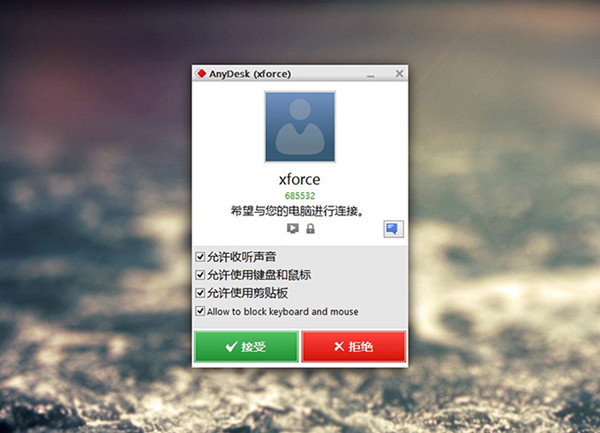
② 通过 IP 地址或机器名连接
如果想通过 IP 地址或者机器名进行直接连接,那么Anydesk必须在被控端电脑上进行安装。这种方式,控制端的AnyDesk使用TCP方式连接被控端电脑的7070端口并不会经过服务器中转。
③ 无人干预的远程访问
如果你希望能直接控制远程电脑,不想受控端总得有人点“接受”才能操作,在受控电脑上点击“AnyDesk 在电脑上安装”,并设置一个密码。只要被控电脑开机了,你就可以直接通过密码去控制了。
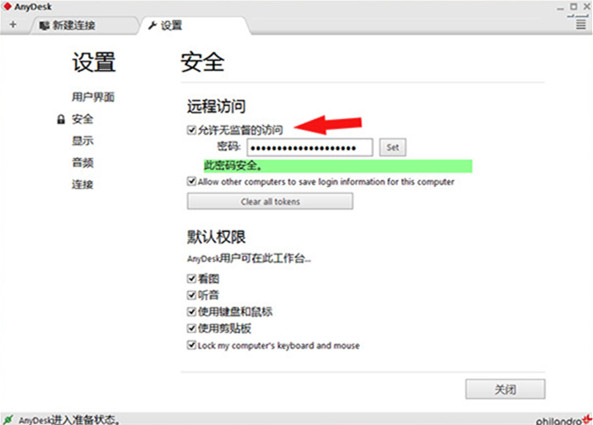
假如你需要经常控制某台电脑,无需受控端人工干预的连接方式会更加方便。给不太懂操作的长辈的电脑装后,有什么问题可以直接自己解决而不必教他们使用QQ,又或者,上班时也能控制家里的电脑下载等。
本类下载排名 总 月
直播答题辅助PC版 V1.0 绿色版
215次软件大小:44.06 MB
更新日期:2023-06-03
Link Grabber(网页链接提取插件) V0.5.2 最新免费版
188次软件大小:197 KB
更新日期:2023-06-06
石青伪原创工具破解版 V2.1 免费版
183次软件大小:3.65 MB
更新日期:2023-06-07
Adguard7.4国外破解版 V7.4.3153 终身版
170次软件大小:31.89 MB
更新日期:2023-06-09
SoftPerfect NetWorx(流量监测软件) V6.2.7 绿色免费版
158次软件大小:4.52 MB
更新日期:2023-06-04
微博一键拉黑点赞OneKBlock V1.0 绿色免费版
155次软件大小:286 KB
更新日期:2023-06-09
Nikto漏洞扫描工具 V2.1.6 最新免费版
154次软件大小:484 KB
更新日期:2023-06-08
京东天猫监控 V1.1 绿色免费版
154次软件大小:525 KB
更新日期:2023-06-03
快手粉丝查粉软件 V1.0 绿色免费版
147次软件大小:333 KB
更新日期:2023-06-04
小白浏览器电脑版 V10.2.2801.1477 最新免费版
138次软件大小:116.54 MB
更新日期:2023-06-09
PinkBrowser(粉红色浏览器) V1.0.0100
19次软件大小:1.97 MB
更新日期:2023-06-12
谷歌浏览器 V94.0.4606.81 官方最新版
17次软件大小:1.20 MB
更新日期:2023-05-28
迅雷5.0稳定版 免费版
13次软件大小:1.91 MB
更新日期:2023-06-11
迈迪日积月累软件 V1.1.0 绿色版
10次软件大小:95.08 MB
更新日期:2023-06-12
ASTER V2.28 Win10版
9次软件大小:41.40 MB
更新日期:2023-06-12
WinBox(远程管理ROS软件) V3.26 英文绿色版
8次软件大小:674.95 KB
更新日期:2023-05-31
有道词典Chrome鼠标取词插件 V2.4.1 免费版
8次软件大小:7.83 KB
更新日期:2023-05-27
新浪微博一键清空工具 V1.0 绿色版
7次软件大小:6.83 MB
更新日期:2023-06-09
中英文长尾词猎手 V2.1.0 绿色版
7次软件大小:280.64 KB
更新日期:2022-08-31
百度网盘(百度云)V7.7.2.3 不限速版
7次软件大小:150.19 MB
更新日期:2023-06-11
最新软件
热门软件推荐